Die Welt der kreativen Software ist ständig im Wandel. Mit dem Juni-Update für Photoshop CC 2014 wurden zahlreiche praxisnahe Verbesserungen vorgestellt, die deine Arbeitsweise erheblich optimieren können. In dieser Anleitung gehe ich nicht nur auf die großen Neuerungen ein, sondern beleuchte auch die vielen kleinen Änderungen, die deine Effizienz beim Arbeiten mit Photoshop steigern können. Lerne die bedeutendsten Neuerungen kennen und erfahre, wie du sie für deinen Workflow nutzen kannst.
Wichtigste Erkenntnisse Das Juni-Update für Photoshop CC 2014 bringt Verbesserungen beim Generator, neue Optionen im Bereich der Ebenenexporte, eine praktische Funktion im Bereich der Verflüssigung und Erleichterungen in der Arbeit mit Ebenenkompositionen. Diese Funktionen erleichtern dir die Organisation und Bearbeitung deiner Projekte.
Schritt-für-Schritt-Anleitung
1. Nutzung des Photoshop Generators
Eine der bedeutendsten Neuerungen im Update ist die verbesserte Funktion des Photoshop Generators. Diese ermöglicht es dir, Bildersets aus Ebenen zu generieren, was deinen Exportprozess erheblich beschleunigt.
Um den Generator zu nutzen, öffne eine vorbereitete Datei aus dem Ordner Assets. Überprüfe die verschiedenen Ebenen mit den Icons. Du kannst jetzt festlegen, dass du die Icons in Unterordnern speichern möchtest. Aktiviere dazu die Option „Bildasset generieren“ und schau dir im Finder an, was bereits exportiert wurde. Hierbei sehe ich, dass Photoshop automatisch einen Ordner für die Icons angelegt hat, was mir nicht nur die Arbeit erleichtert, sondern auch für mehr Struktur sorgt.
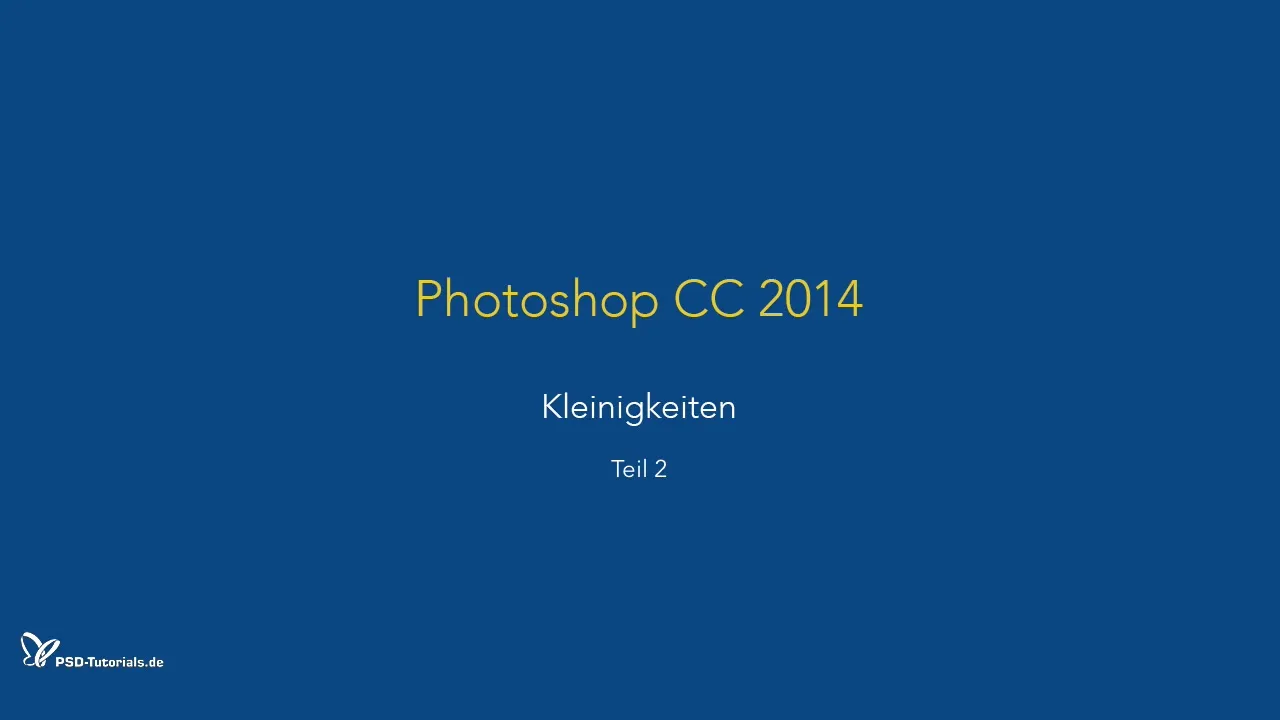
Wenn du beispielsweise alle Grafiken in einem bestimmten Unterordner speichern möchtest, füge einfach den Namen des Unterordners hinzu und schließe ihn mit einem Slash ab. Dadurch werden alle exportierten Dateien übersichtlich in diesem spezifischen Ordner gesammelt.
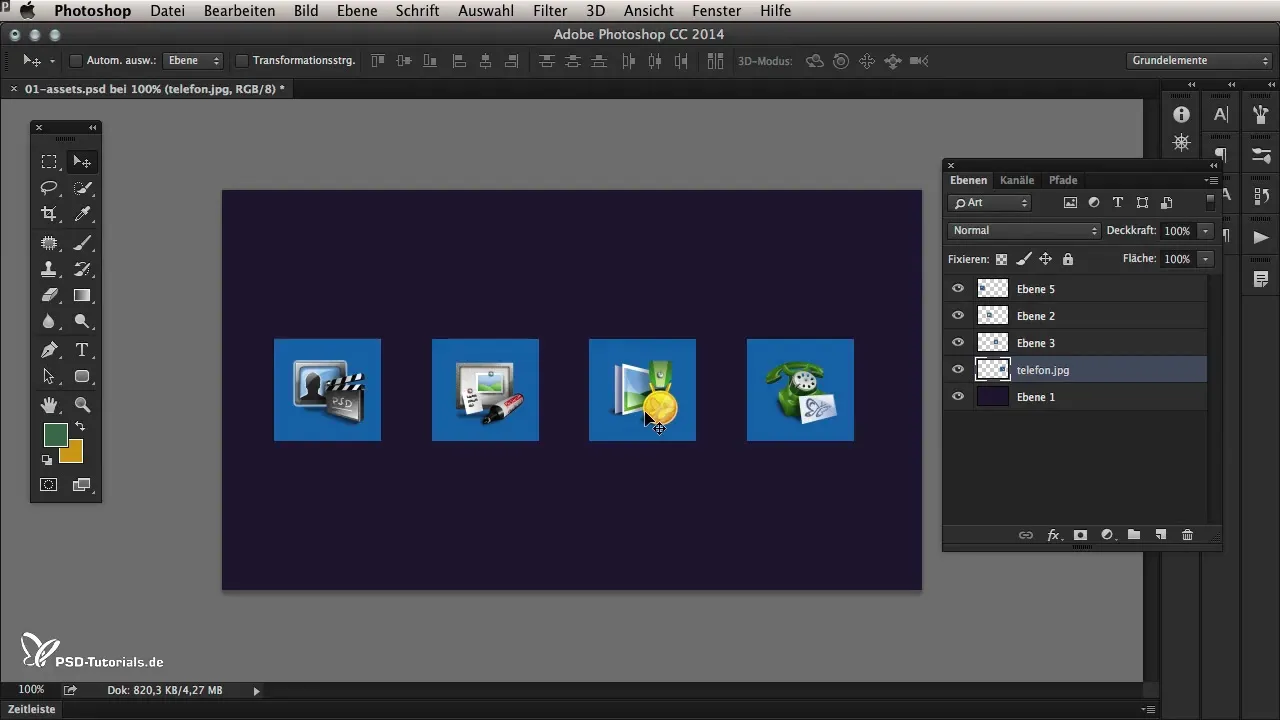
2. Default-Ebene für Exporte
Ein weiterer Filter im Exportprozess ist die Einrichtung einer „Default-Ebene“. Diese stellt sicher, dass alle Objekte gleich behandelt werden, ohne dass du für jedes einzelne Icon eine separate Einstellung vornehmen musst. Erstelle ganz einfach eine neue Leere Ebene, benenne sie „default“ und teile Photoshop mit, dass diese Einstellungen für alle Exporte gelten.
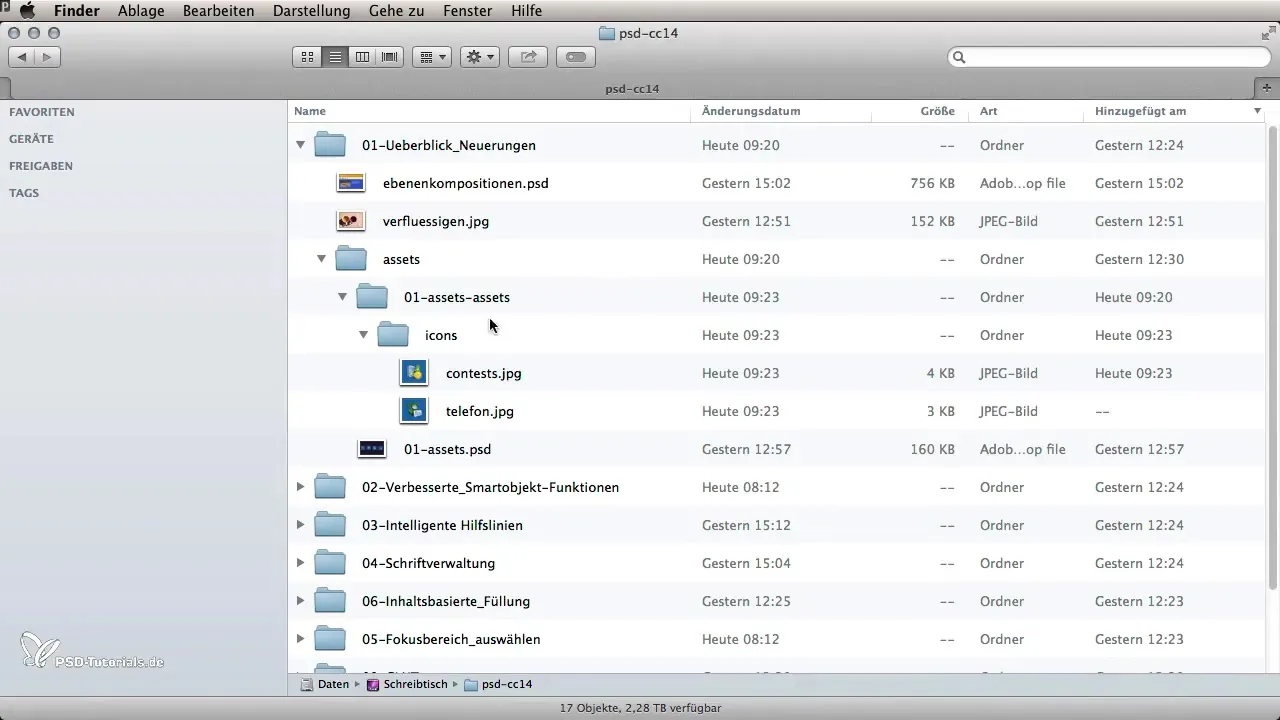
Das Tolle daran ist, dass du später immer noch spezifische Einstellungen für einzelne Ebenen überschreiben kannst, was dir eine große Freiheit in der Bearbeitung lässt.
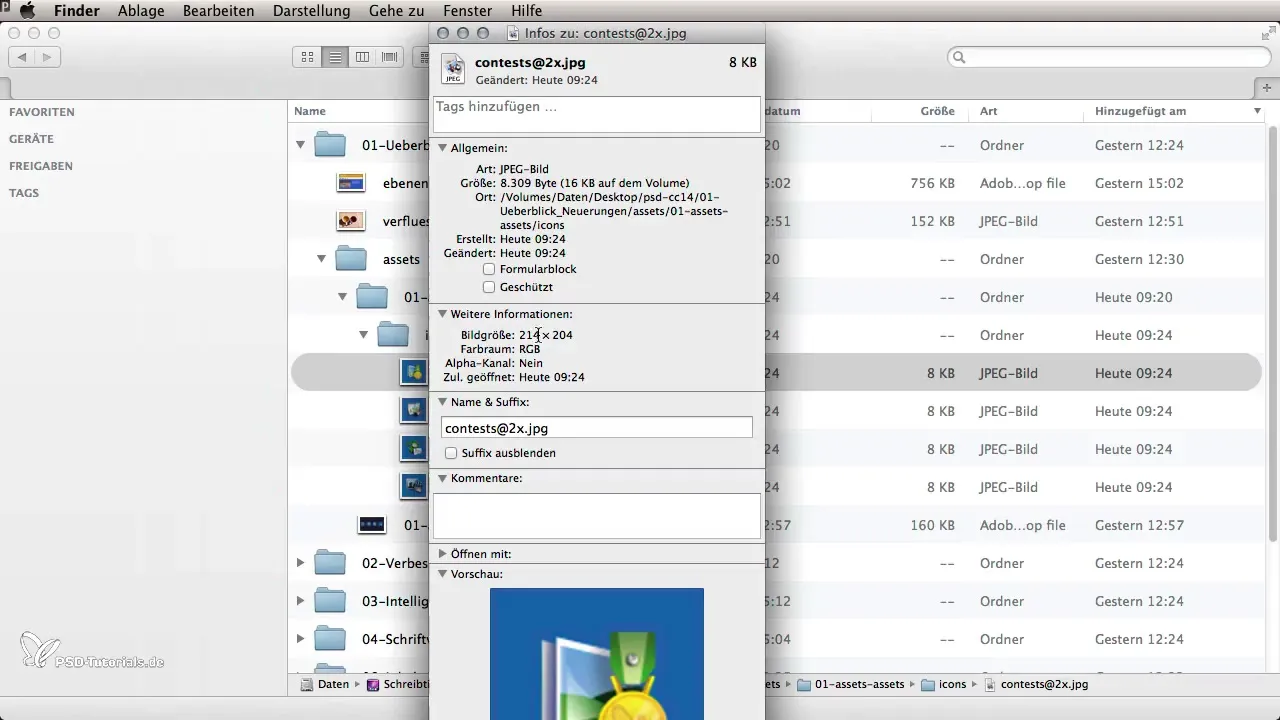
3. Exportoptionen anpassen
Außerdem kannst du die Exportgröße anpassen. Du kannst festlegen, dass eine bestimmte Ebene auf 200 % skaliert und zusätzlich mit „@2x“ benannt wird. Dies ist besonders für Webdesigner von Bedeutung, die mit hochauflösenden Grafiken arbeiten. Nach der Anpassung siehst du schnell die neuen Dateien, die auf die erforderliche Größe skaliert sind und klar benannt wurden.
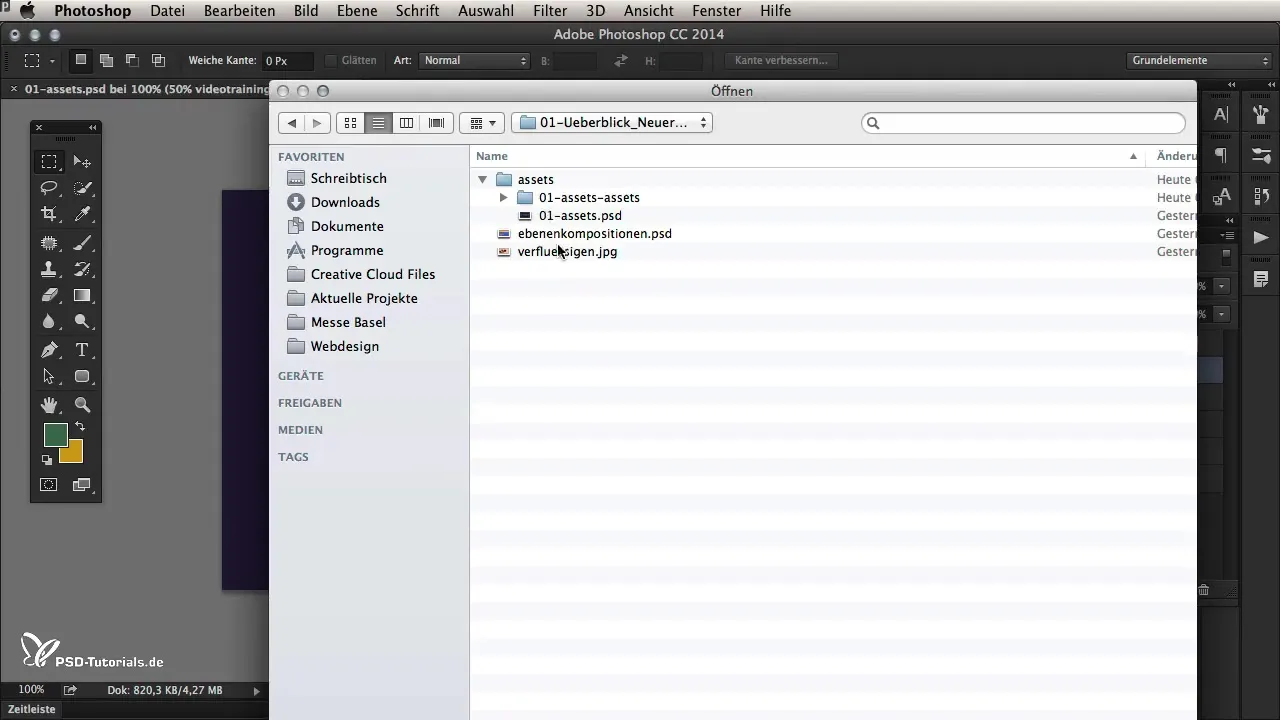
4. Verbesserungen beim Verflüssigen-Filter
Der Verflüssigen-Filter hat ebenfalls ein Update erhalten. Mit der neuen Option „Inhalt bewahren“ kannst du Kantenseiten während der Bearbeitung fixieren, sodass die Horizonlinien nicht mehr transparent erscheinen. Das erleichtert nicht nur den Bearbeitungsprozess, sondern reduziert auch den Aufwand für nachträgliche Retuschen.
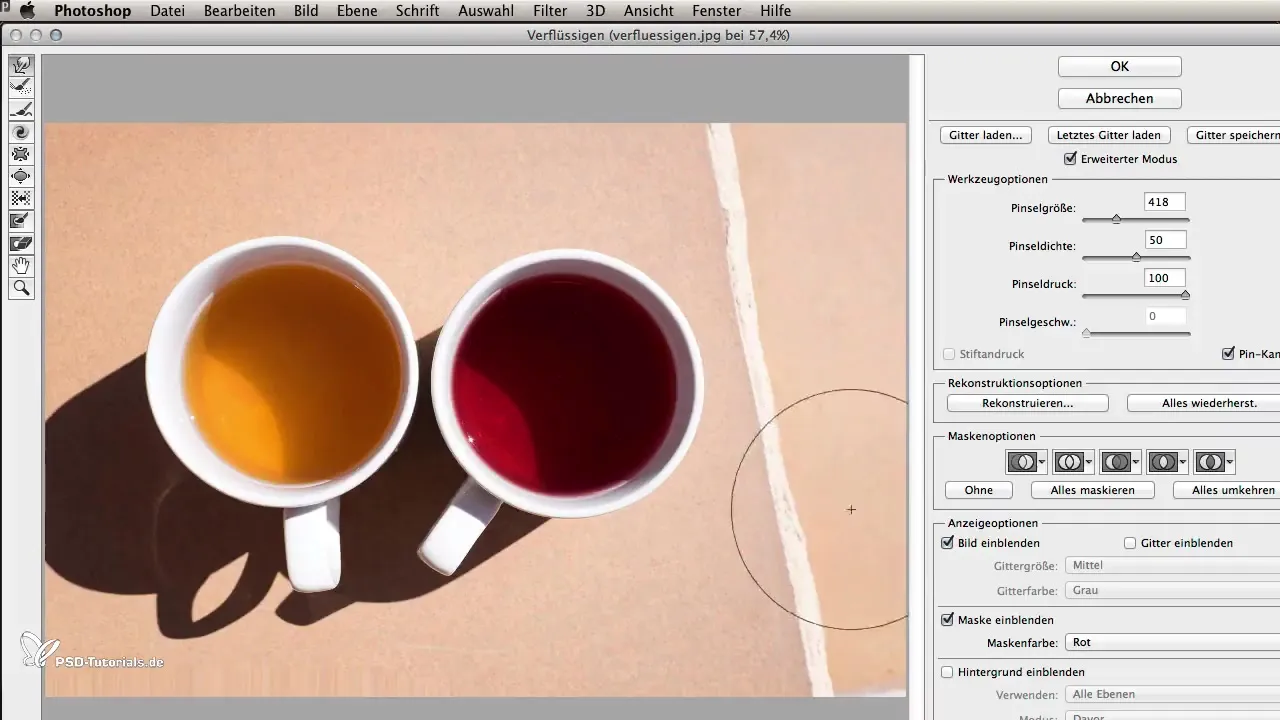
Solltest du nur einen Teil deiner Arbeit überarbeiten müssen, kannst du ganz einfach die neue Checkbox aktivieren, die es dir erlaubt, seamless zu arbeiten, ohne das gesamte Bild hindurchzuziehen.
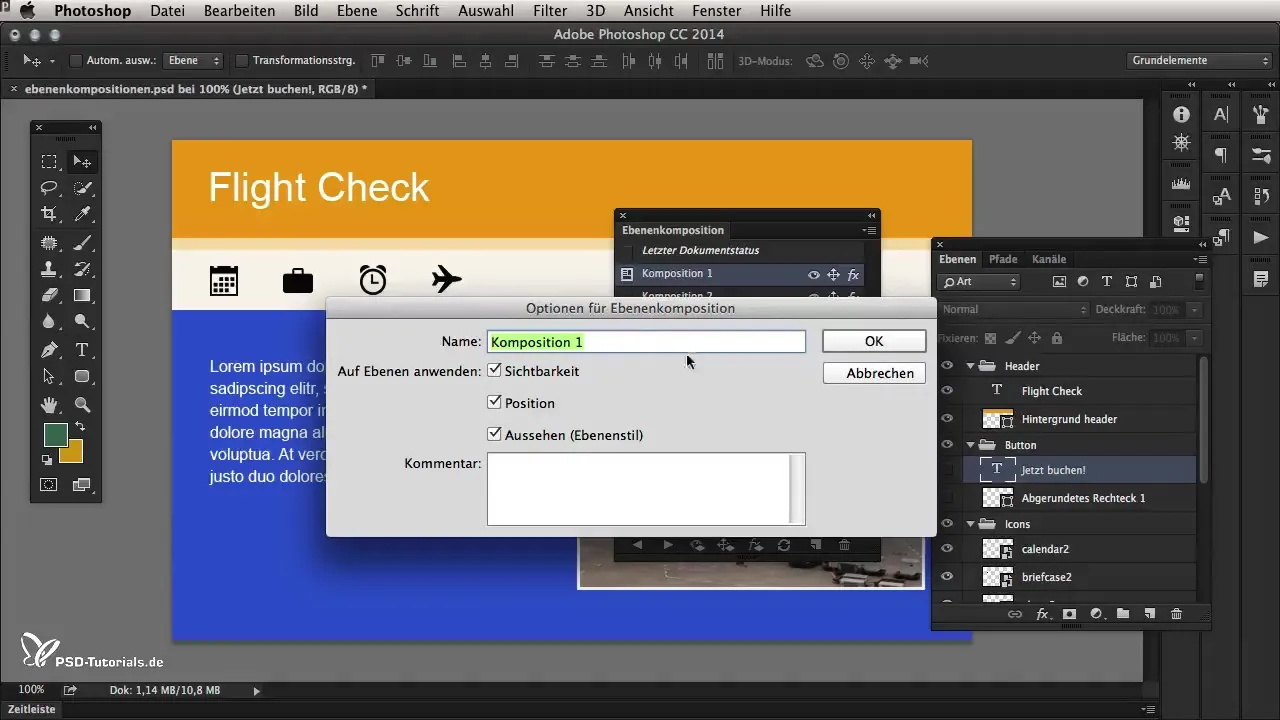
5. Verbesserungen bei Ebenenkompositionen
Zu guter Letzt haben wir die Ebenenkompositionen, die jetzt mehr Benutzerfreundlichkeit bieten. Du kannst spezifische Parameter anpassen, ohne die gesamte Komposition bearbeiten zu müssen. Das bedeutet, dass du schnell zwischen verschiedenen Ansichten wechseln und nur die Einstellungen ändern kannst, die du benötigst. Diese Funktion vereinfacht drastisch die Bearbeitung von großen Designprojekten und spart wertvolle Zeit.
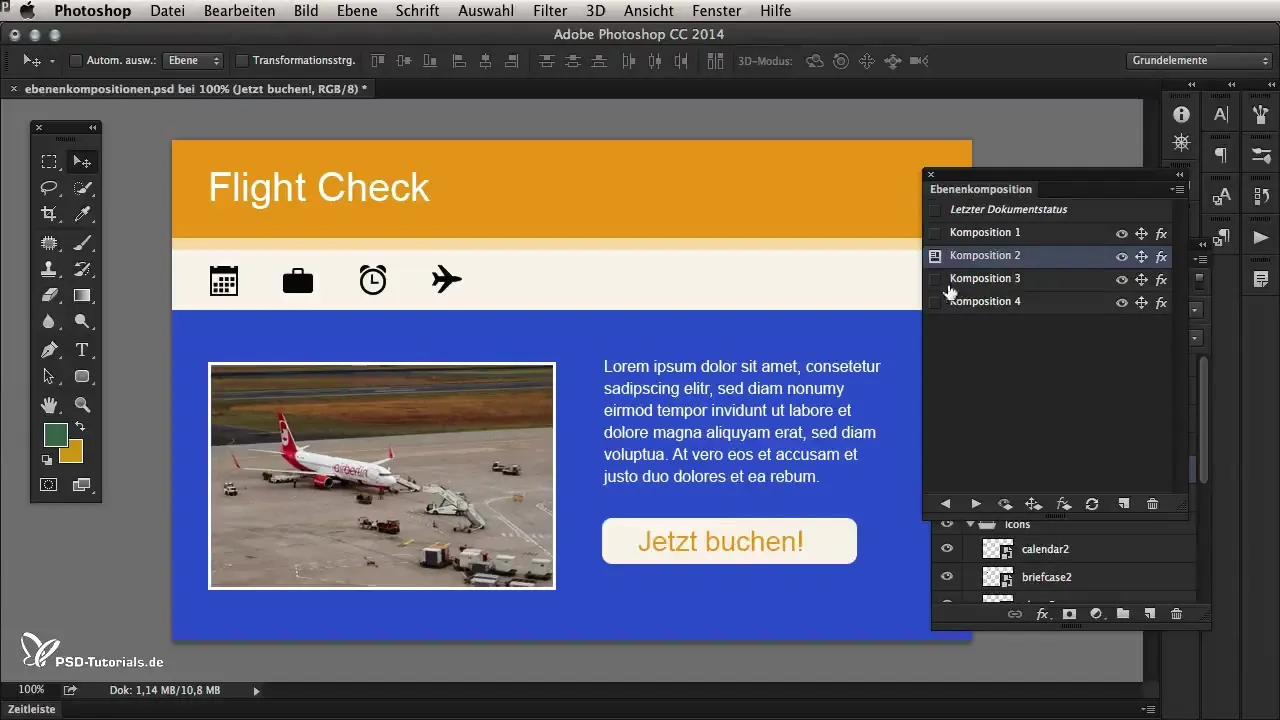
Wähle die Elemente aus, die du übertragen möchtest, und verwende die verbesserte Funktion zum Aktualisieren der Kompositionen. So bleiben die Effekte in der gewählten Komposition, ohne dass du manuell nacharbeiten musst.
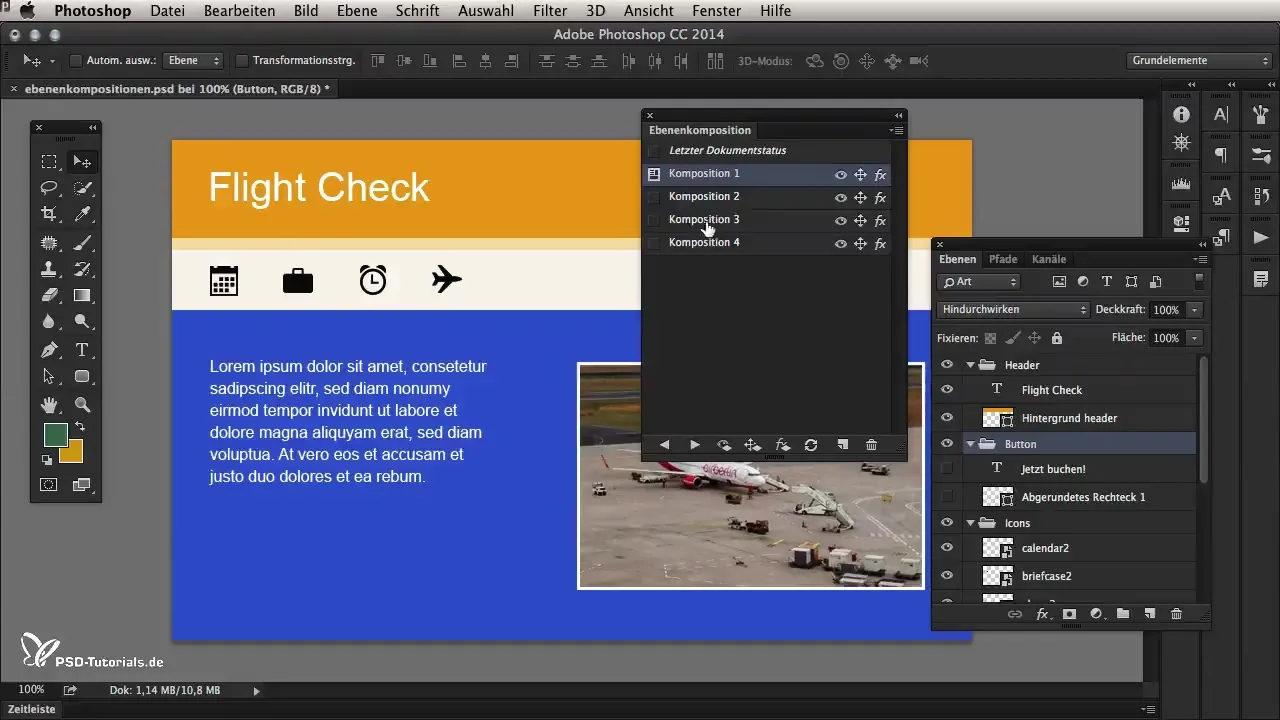
Zusammenfassung – Neuerungen in Photoshop CC 2014 zusammengefasst
Das Juni-Update von Photoshop CC 2014 bietet zahlreiche kleine, aber feine Neuerungen, die deinen Workflow reibungsloser gestalten können. Von der verbesserten Exportfunktion über die Funktion „Inhalt bewahren“ beim Verflüssigen bis hin zu den deutlich optimierten Ebenenkompositionen—die neuen Features sind darauf ausgelegt, dir die Arbeit zu erleichtern und die Effizienz zu steigern.
Häufig gestellte Fragen
Was sind die wichtigsten Neuerungen in Photoshop CC 2014?Das Juni-Update bringt Verbesserungen im Generator, Exportoptionen und Funktionen im Bereich der Verflüssigung.
Wie nutze ich den Photoshop Generator?Öffne eine Datei, aktiviere die Option „Bildasset generieren“ und lege fest, wo die exportierten Dateien gespeichert werden sollen.
Kann ich die Größe von exportierten Grafiken anpassen?Ja, du kannst die Exportgröße ändern und beispielsweise 200 % Skalierung mit „@2x“ angeben.
Was hat sich beim Verflüssigen-Filter geändert?Neu ist die Option „Inhalt bewahren“, die verhindert, dass Kanten transparent werden, wodurch die Retusche erleichtert wird.
Wie funktionieren die Verbesserungen bei Ebenenkompositionen?Du kannst spezifische Parameter gezielt anpassen, ohne die gesamte Komposition überschreiben zu müssen, was dir Zeit spart.


